要自定义vscode主题和图标集,首先需要创建并编辑json配置文件。具体步骤如下:1. 创建一个json文件,定义主题的颜色和字体设置;2. 创建另一个json文件,定义文件和文件夹的图标路径;3. 将这些文件放置在vscode扩展目录中,确保json格式和路径正确。通过这些步骤,你可以创建一个个性化的vscode开发环境,提升工作效率和愉悦感。
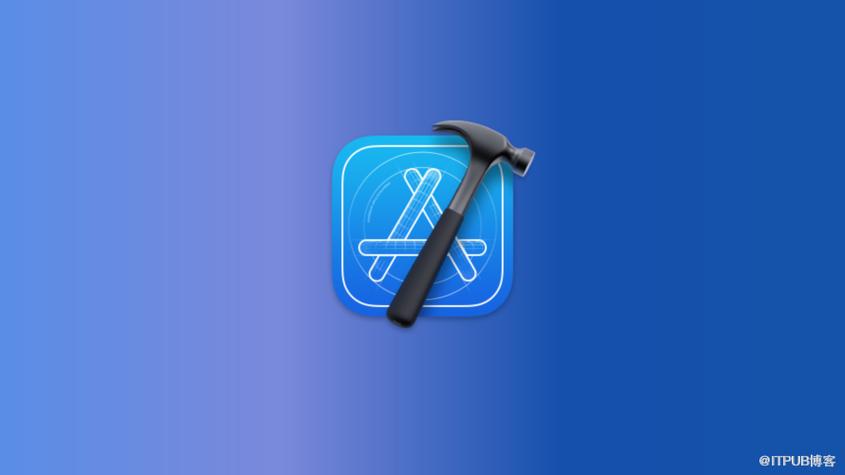
你是否曾想过如何让自己的VSCode界面更加个性化?今天我们就来聊聊如何自定义VSCode主题和图标集。通过这篇文章,你将学会如何从头开始创建一个属于自己的主题和图标集,让你的开发环境变得独一无二。
在开始之前,让我们先回顾一下VSCode的基础知识。VSCode是一个由微软开发的免费代码编辑器,支持多种编程语言和扩展。它的灵活性和可扩展性使得它成为许多开发者的首选工具。自定义主题和图标集不仅能提升你的工作效率,还能让你的开发环境更加舒适和愉悦。
VSCode的界面由多个部分组成,包括编辑器、侧边栏、状态栏等。主题和图标集主要影响这些界面的外观。主题定义了颜色、字体和背景,而图标集则定义了文件和文件夹的图标。
要开始自定义,你需要了解VSCode的JSON配置文件。VSCode使用JSON文件来存储用户设置和扩展配置。通过编辑这些文件,你可以实现对主题和图标集的自定义。
主题是VSCode中用于定义界面外观的配置文件。通过自定义主题,你可以改变编辑器的颜色、字体、背景等元素,从而创建一个符合你个人审美的开发环境。
例如,一个简单的自定义主题配置文件可能如下所示:
{
"name": "My Custom Theme",
"colors": {
"editor.background": "#1e1e1e",
"editor.foreground": "#d4d4d4"
},
"tokenColors": [
{
"scope": "comment",
"settings": {
"foreground": "#75715e"
}
}
]
}这个示例定义了一个名为"My Custom Theme"的主题,设置了编辑器的背景色和前景色,并为注释定义了特定的颜色。
图标集是用于定义文件和文件夹图标的配置文件。通过自定义图标集,你可以让你的文件管理器更加直观和美观。
例如,一个简单的自定义图标集配置文件可能如下所示:
{
"iconDefinitions": {
"_file": {
"iconPath": "./icons/file.svg"
},
"_folder": {
"iconPath": "./icons/folder.svg"
}
},
"file": "_file",
"folder": "_folder"
}这个示例定义了一个简单的图标集,设置了文件和文件夹的图标路径。

一个经过完善设计有着及其强大的会员互动和独特创新的内容管理系统。主要功能模块包括:文章频道、图片频道、下载频道、动漫频道、音乐频道、影视频道、商城频道、供求频道、采集管理 、专题频道等等。系统通用模块:用户管理、博客日志管理、相册管理、音乐盒管理、朋友圈管理、广告管理、公告管理、模板管理、网站信息配置、高级自定义SQL扩展标签,RSS在线订阅功能、网站统计、邮件列表、邮件群发、数据库管理、站内短消
 0
0

自定义主题和图标集的工作原理主要依赖于VSCode的扩展系统。VSCode允许开发者通过扩展来添加新的功能和自定义选项。主题和图标集的自定义文件会被VSCode读取并应用到界面上。
在实现过程中,你需要注意以下几点:
要创建一个自定义主题,你需要创建一个JSON文件,并将其放置在你的VSCode扩展目录中。以下是一个基本的主题配置文件示例:
{
"name": "My Custom Theme",
"colors": {
"editor.background": "#2f3436",
"editor.foreground": "#d4d4d4"
},
"tokenColors": [
{
"scope": "comment",
"settings": {
"foreground": "#75715e"
}
}
]
}这个示例定义了一个简单的自定义主题,设置了编辑器的背景色和前景色,并为注释定义了特定的颜色。
如果你想创建一个更复杂的主题,可以考虑添加更多的颜色和样式设置。例如,你可以为不同的语法元素定义不同的颜色:
{
"name": "My Advanced Theme",
"colors": {
"editor.background": "#2f3436",
"editor.foreground": "#d4d4d4"
},
"tokenColors": [
{
"scope": "comment",
"settings": {
"foreground": "#75715e"
}
},
{
"scope": "keyword",
"settings": {
"foreground": "#f92672"
}
},
{
"scope": "string",
"settings": {
"foreground": "#e6db74"
}
}
]
}这个示例为注释、关键字和字符串定义了不同的颜色,使得代码更加易于阅读和理解。
在自定义主题和图标集的过程中,你可能会遇到一些常见的问题。例如,JSON文件格式错误会导致VSCode无法正确解析配置文件。你可以通过以下方法进行调试:
在自定义主题和图标集时,你需要考虑性能和最佳实践。以下是一些建议:
通过这些方法,你可以创建一个既美观又高效的自定义主题和图标集。希望这篇文章能帮助你更好地个性化你的VSCode开发环境,提升你的工作效率和愉悦感。
以上就是自定义VSCode主题和图标集的步骤的详细内容,更多请关注php中文网其它相关文章!

每个人都需要一台速度更快、更稳定的 PC。随着时间的推移,垃圾文件、旧注册表数据和不必要的后台进程会占用资源并降低性能。幸运的是,许多工具可以让 Windows 保持平稳运行。




Copyright 2014-2025 https://www.php.cn/ All Rights Reserved | php.cn | 湘ICP备2023035733号